Субтитрите могат да ви помогнат да разберете по-добре дадена история и може да са необходими, ако се наслаждавате на чужди филми. Amazon Prime Video има много предавания и филми, които може да изискват от вас да активирате субтитрите. Ето как можете да настроите субтитрите и да управлявате начина, по който те се показват на екрана.
Как да активирате субтитрите
Когато сте готови да включите субтитрите, преминете към уебсайт на Amazon. Влезте в акаунта си в Amazon и след това щракнете или докоснете иконата на менюто (трите хоризонтални линии в горния ляв ъгъл).

Под „Пазарувайте по категория“ щракнете върху „Prime Video“.
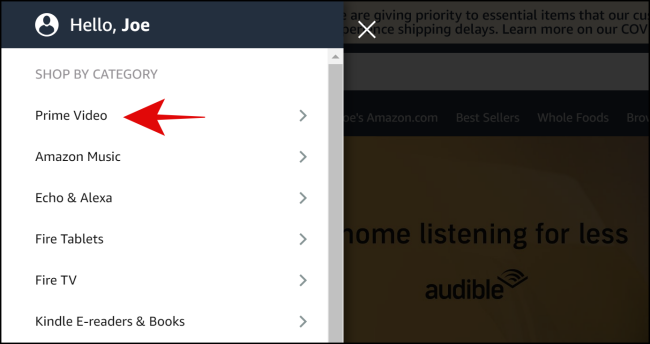
Когато следващото меню се попълни, изберете отново “Prime Video”.
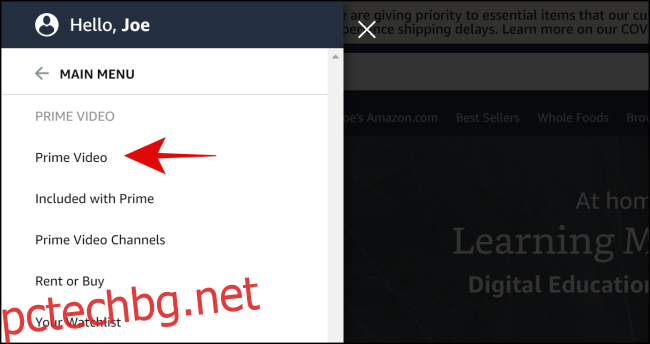
След като сте на главната страница на Prime Video, изберете шоуто или филма, който искате да гледате.

След като информацията за шоуто се попълни, изберете „Гледайте сега“.

След като вашият филм или предаване започне, изберете иконата, която изглежда като балонче за чат в горния десен ъгъл.

Това ще генерира падащо меню, което показва субтитрите и аудио настройките на съдържанието. Изберете езика, на който искате да се показват субтитрите. Това също активира функцията.

Изберете отново текстовото балонче, за да се уверите, че субтитрите са активирани. Трябва да има отметка до избрания от вас език.

Как да персонализирате субтитрите
Сега, след като сте включили субтитрите си, може да искате да продължите и да ги персонализирате. Ще искате да започнете Начална страница на Amazon. Изберете иконата на менюто (трите хоризонтални линии в горния десен ъгъл).

Изберете „Prime Video“ в новопопълненото меню.
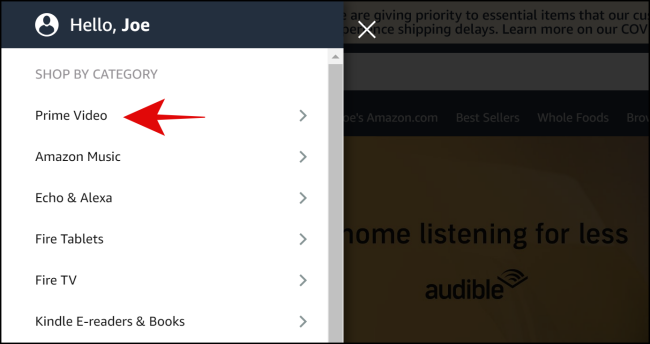
Под това второ меню изберете още веднъж “Prime Video”.
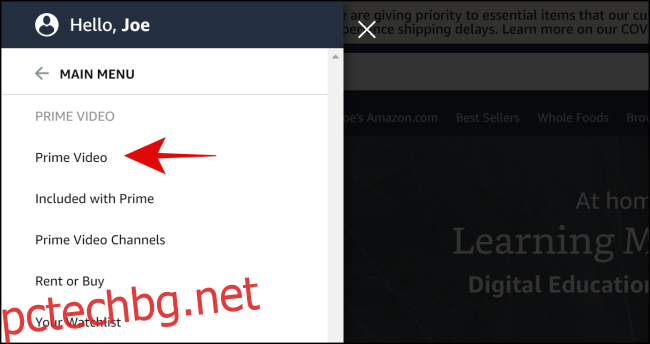
Сега изберете „Настройки“ в лентата с менюта, след като сте на страницата Prime Video.
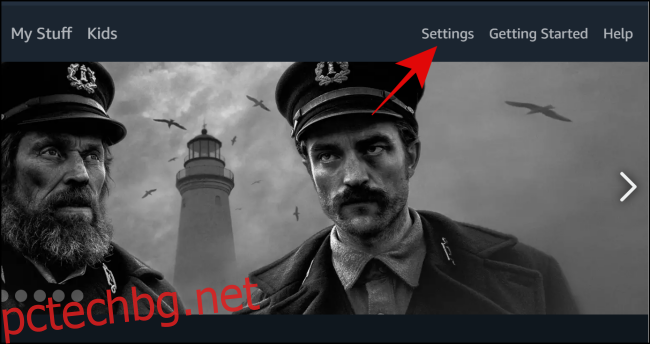
Щракнете върху „Субтитри“.
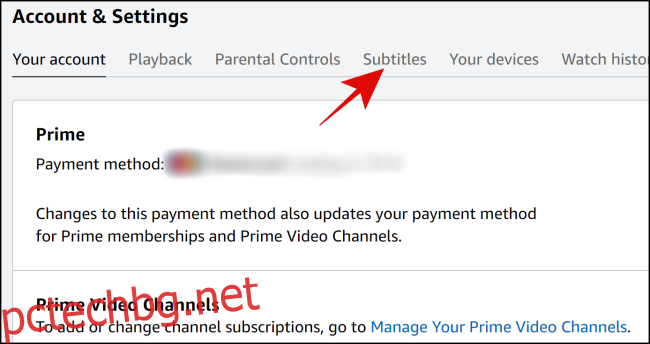
В раздела „Субтитри“ ще видите субтитри по подразбиране и опции за редактиране на надписите.
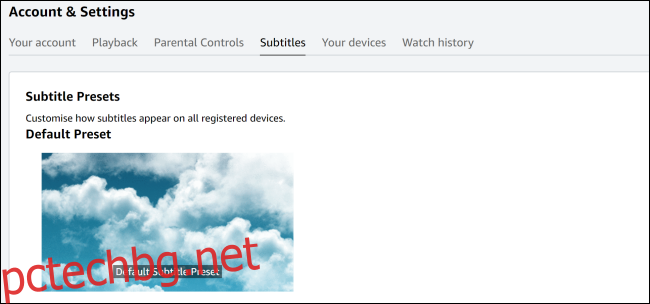
Ако искате да промените субтитрите по подразбиране, щракнете върху „Редактиране“ до всяка предварително зададена настройка, за да коригирате размера на шрифта, цвета, непрозрачността и др.
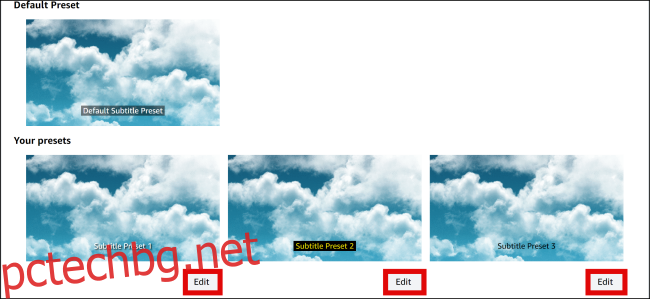
Вече ще можете да уловите всеки момент от вашите предавания и филми с вашите персонализирани субтитри.
С активирани субтитри можете да гледате всеки филм или предаване, което искате, без да пропускате нито един ритъм на диалог. Субтитрите могат да помогнат, ако героите говорят твърде бързо или говорят различен език, и никога не е било по-лесно да ги активирате в Amazon Prime Video.

